

代表多少像素等于Unity里的一个单位
对于很多在场景中会重复使用的图片,尽量让他们都等于1单位,也就是说Pixels per Unit 等于图片的宽的倍数
制作调色板


创建调色板后会生成一个画板文件

然后将图片拖到画板的界面
然后新建一个文件夹存放生成的精灵画板

在场景中创建TileMap 网格

场景中会生成一个Grid
添加几个渲染图层 让背景等其他物体在后面一层,TileMap 在前面一层

然后鼠标就可以在里面画东西了

对于画板工具上的一系列按钮

1 框选出场景中的Tile 可以用第二个移动它
2 移动Tile
3 刷子
4 可以像选正方形一样画Tile
5 选择已经画好的部分Tile 可以用他们作为模板复制
6 橡皮擦
7 点到没有Tile 的地方会显示很大的一个下面选中的Tile ,点到Tile的话就会把当前Tile 替换成下面选择的Tile 而且会影响到点击的Tile 的隔壁同类型的Tile
我们可以点击Edit 来修改下面的画板 进行和上面场景中的同样的操作

对于那种地板,想要让他有碰撞效果,则可以给存放地板的TileMap添加TileMap碰撞器

对于地板中间的砖块其实不需要给他单独碰撞体,所以我们可以给TileMap 添加一个组件,然后勾选Used By Composite 然后碰撞体会组合在一起,只有边上的才会合并

如果把碰撞体类型设置为sprites

则场景中物体的collider碰撞体会根据物体形状来生成
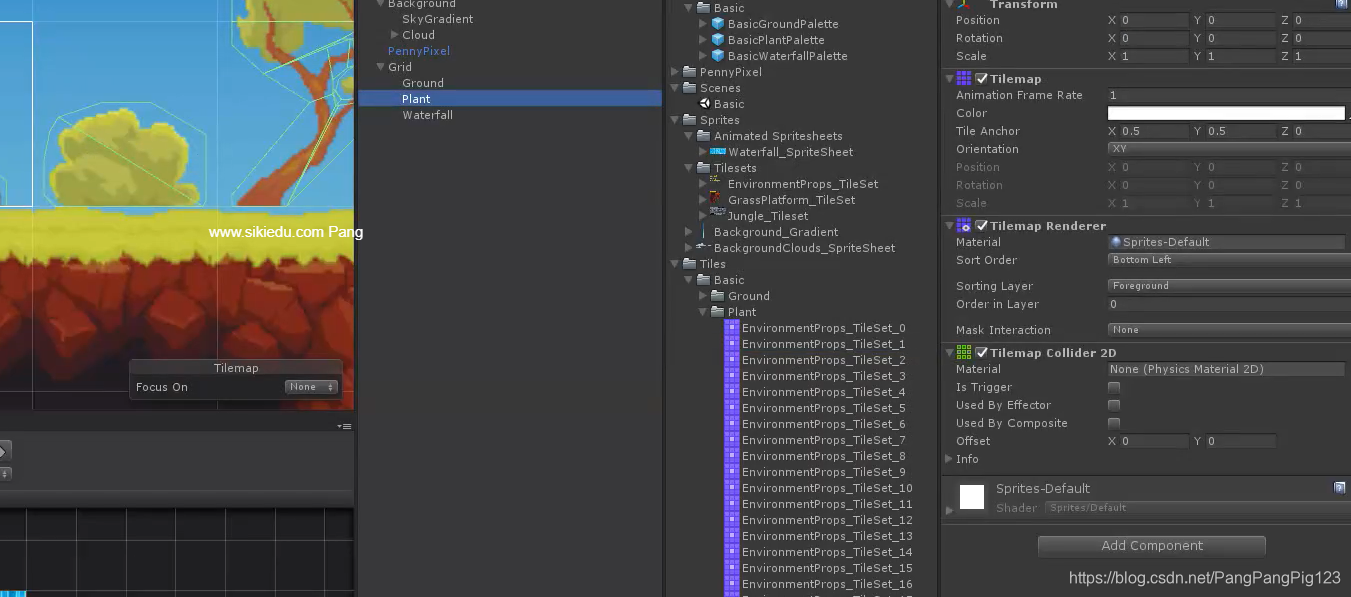
如果调节成Grid则是一整个网格方形的
当我们想调图片位置时,建议调整图片的TileAnchor 这样图片上去了,但是碰撞器不会上去 ,如果调transfrom ,则两个东西都会一起上去,如果要做脚踩在草地,就可以直接调整TileAnchor的Y 值
当我们需要摄像机跟随主角时,我们可以导入Unity 为我们做好的两个脚本,FollwTarget 和SmoothFollow
(可以2选1 ,第二个比较平滑,而且可以设置缓动等)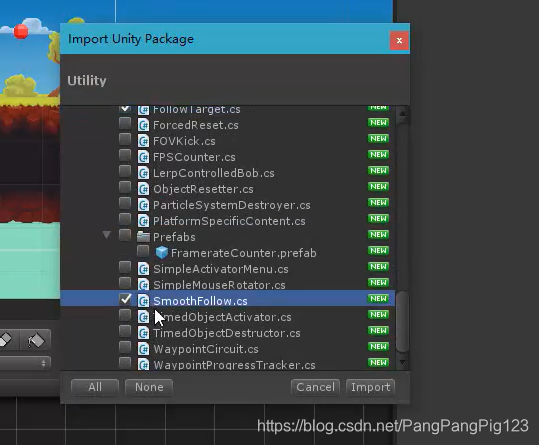
如果觉得功能不够用,可以下载拓展功能
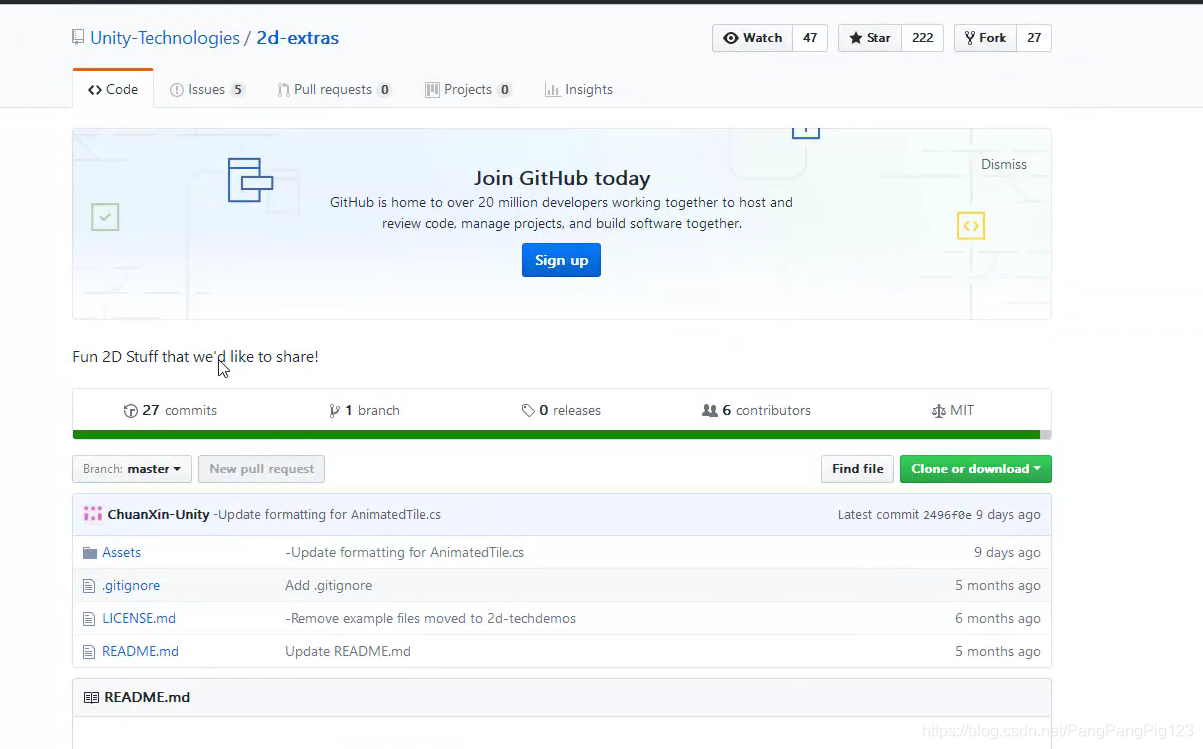
TileMap 初级的使用已经写完了,接下来会写一下高级的讲解
初级的没有动画,而且绘制还是需要画一下点一下
我们先导入Unity 官方做的动画插件Cinemachine 来制作一些动画
如果想批量设置瓦片
先创建RuleTile

设置好后会自动根据你添加瓦片的位置来确定使用哪张瓦片
添加动画瓦片

随机瓦片,每个位置都固定旋转一个图片 可以调节Noise 修改

管道瓦片,可以用规则瓦片替代

预制体笔刷


在TileMap 上点击就会自动生成预制体 记得设置layer 和层级
导入Cinemachine
将人物添加到摄像机组件上的Foolow 就可以跟随主角

人物掉下场景时,摄像机不跟随,给背景添加一个多边形2D collider ,将其拖到摄像机的

就可以给摄像机设定范围
代码生成Tile


使用预制体笔刷可以在场景中刷3D 物体

云也可以侧着刷

将来肯定可以做更多3D 的骚操作
























 7388
7388

 被折叠的 条评论
为什么被折叠?
被折叠的 条评论
为什么被折叠?








